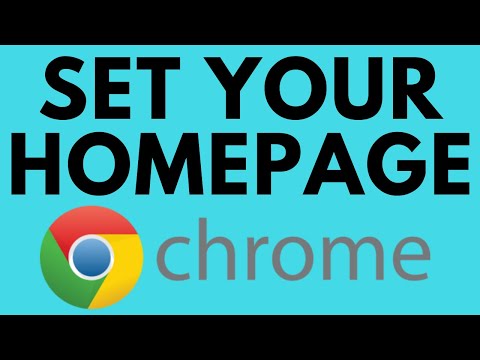بسیاری از کاربران مرورگر Google Chrome دوست دارند هنگام باز کردن این مرورگر سایت مورد علاقه خود باز شود. می توان آنها را درک کرد زیرا درصورتی که نیازی به بالا رفتن از نشانک ها و جستجوی سایت مورد نظر نباشید ، واقعاً راحت است

صفحه نخست
صفحه اصلی همان صفحه وب است که برای اولین بار هنگام راه اندازی مرورگر خود بارگیری می شود. به آن Start Page نیز گفته می شود. از زمان ایجاد اولین مرورگرها - اینترنت اکسپلورر و تقریباً درگذشته NetSape ، این اتفاق افتاده است که با شروع مرورگر ، صفحه اصلی باز می شود. در ابتدا ، بسته به تنظیمات مرورگر ، سه گزینه ممکن وجود داشت: صفحه خالی ، آخرین سایت باز شده یا صفحه اصلی. خیلی بعد ، گزینه چهارم ظاهر شد ، که سپس به طور پیش فرض در بیشتر مرورگرها استفاده می شود.
Yandex یک پورتال اینترنتی محبوب (موتور جستجو) است که روزانه میلیون ها کاربر روسی از آن بازدید می کنند. صفحه اصلی سایت جعبه جستجو ، اخبار روز ، هوا و پیوندهایی برای دسترسی به خدمات Yandex مارک دار (نامه ، مترجم ، نقشه ، بازار و غیره) را باز می کند. اگر به طور مرتب از این منبع وب در مرورگر Google Chrome بازدید می کنید ، می توانید برای صرفه جویی در وقت ، این سایت را به عنوان صفحه اصلی خود تنظیم کنید.
تا سال 2012 ، Yandex محبوب ترین موتور جستجو در روسیه بود ، بنابراین نسل قدیمی ترجیح می دهند از Yandex استفاده کنند. ثانیا ، بسیاری از کاربران با توجه به جهت گیری صفحه اصلی Yandex جذب می شوند - علاوه بر جعبه جستجو ، اخبار ، آب و هوا ، ترافیک و نامه های الکترونیکی وجود دارد. برای کسانی که فقط به خط جستجو نیاز دارند ، یک نسخه کوتاه شده - ya.ru.
نحوه ایجاد صفحه اصلی Yandex در Chrome
- صفحه تنظیمات مرورگر خود را باز کنید. برای این کار ، روی نماد "تنظیمات و کنترل Google Chrome" در گوشه سمت راست بالای پنجره مرورگر ، و سپس روی آیتم منوی "تنظیمات" که ظاهر می شود ، کلیک کنید یا آدرس را در نوار آدرس مرورگر بنویسید: chrome: // settings / - و دکمه Enter را فشار دهید.
- گزینه راه اندازی مرورگر را انتخاب کنید. برای گزینه Open on Startup ، گزینه Preset Pages را انتخاب کنید.
- یک صفحه یاندکس اضافه کنید. روی پیوند "افزودن" در کنار گزینه "Preet Pages" انتخاب شده کلیک کنید. در پنجره "صفحات هنگام راه اندازی" که باز می شود ، در قسمت "افزودن صفحه" ، URL صفحه اصلی Yandex را مشخص کنید: https://www.yandex.ru/. صفحات دیگر را از لیست حذف کنید.
- روی دکمه "تأیید" کلیک کنید.
- اکنون ، هنگامی که مرورگر Google Chrome را شروع می کنید ، صفحه شروع Yandex باز می شود.
برای این کار ، به سادگی به صفحه Yandex در Google Chrome بروید و پس از رسیدن به مکان برای اضافه کردن یک صفحه در تنظیمات ، روی استفاده از صفحه فعلی کلیک کنید.
جدیدترین برنامه آنتی ویروس را با تعاریف به روز ویروس اجرا کنید و دستورالعمل های موجود در آن برنامه را دنبال کنید تا ویروس های رایانه ای شناسایی شده را از بین ببرید. برای کسب اطلاعات بیشتر در مورد نحوه حذف ویروس ها از کامپیوتر و جلوگیری از عفونت های آینده ، با فروشندگان نرم افزار آنتی ویروس خود تماس بگیرید. اگر رایانه شما آلوده باشد ، می تواند در برابر انواع دیگر حملات مخرب آسیب پذیر باشد.